Pode publicar a sua instância através de um domínio Web personalizado em vez do domínio predefinido fornecido pelo Looker (essencial para o Google Cloud).
Esta página de documentação descreve a configuração de domínios personalizados para instâncias que cumprem um dos seguintes critérios:
- A instância usa ligações seguras públicas.
- A instância usa ligações híbridas.
Se criar um domínio personalizado com uma instância que use uma ligação de rede pública, a Google fornece um certificado SSL gerido e de renovação automática.
Para implementar um domínio personalizado para este tipo de instância, tem de seguir estes passos:
Configure um domínio personalizado
Depois de criar a instância do Looker (Google Cloud core), pode configurar um domínio personalizado.
Antes de começar
Antes de poder personalizar o domínio da sua instância do Looker (Google Cloud core), identifique onde os registos de DNS do seu domínio estão armazenados para que os possa atualizar.
Funções necessárias
Para receber as autorizações de que
precisa para criar um domínio personalizado para uma instância do Looker (Google Cloud core),
peça ao seu administrador para lhe conceder a função de
administrador do Looker (roles/looker.admin)
do IAM no projeto em que a instância reside.
Para mais informações sobre a atribuição de funções, consulte o artigo Faça a gestão do acesso a projetos, pastas e organizações.
Também pode conseguir as autorizações necessárias através de funções personalizadas ou outras funções predefinidas.
Crie um domínio personalizado
Na Google Cloud consola, siga estes passos para personalizar o domínio da sua instância do Looker (Google Cloud core):
- Na página Instâncias, clique no nome da instância para a qual quer configurar um domínio personalizado.
- Clique no separador DOMÍNIO PERSONALIZADO.
Clique em ADICIONAR UM DOMÍNIO PERSONALIZADO.
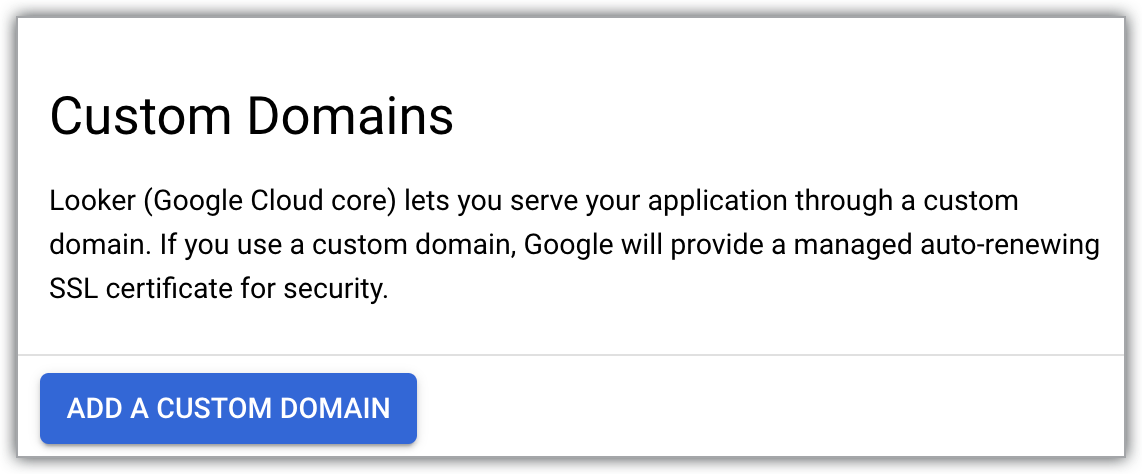
É apresentado o painel Adicionar um novo domínio personalizado.
Usando apenas letras, números e travessões, introduza o nome do anfitrião de até 64 carateres para o domínio Web que quer usar, por exemplo:
looker.examplepetstore.com.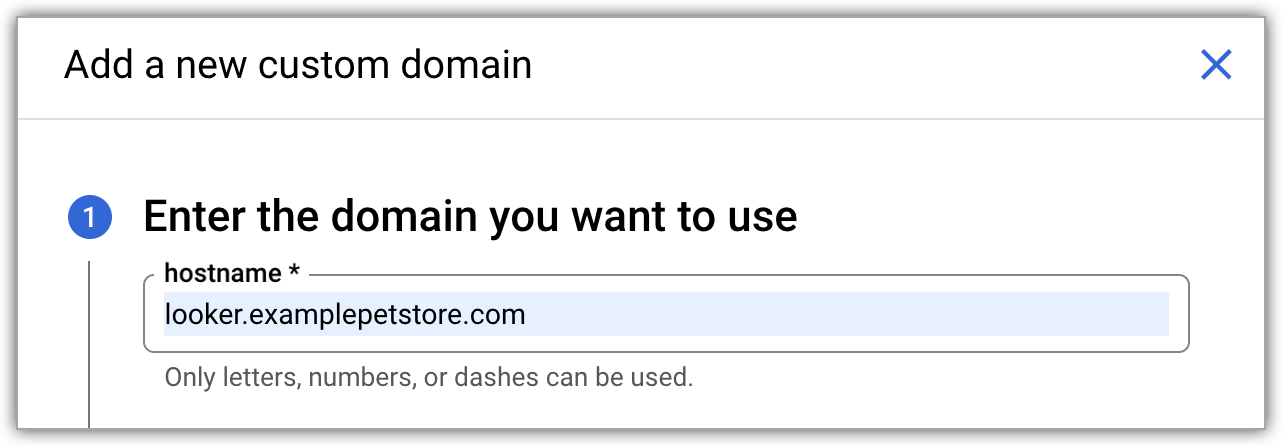
Clique em CONCLUÍDO no painel Adicionar um novo domínio personalizado para voltar ao separador DOMÍNIO PERSONALIZADO.
Depois de configurar o domínio personalizado, este é apresentado na coluna Domínio no separador DOMÍNIO PERSONALIZADO da página de detalhes da instância do Looker (Google Cloud core) na Google Cloud consola.
Depois de criar o domínio personalizado, pode ver informações sobre o mesmo ou eliminá-lo.
Aceda ao domínio personalizado
Para configurar o acesso a um domínio personalizado para uma instância do Looker (Google Cloud core) que usa ligações seguras públicas, crie um registo DNS e atualize as credenciais OAuth.
Antes de começar
Para receber as autorizações de que precisa para configurar o acesso a um domínio personalizado de ligações seguras públicas, peça ao seu administrador que lhe conceda as seguintes funções de IAM no projeto em que a instância reside:
-
Administrador do Looker (
roles/looker.admin) -
Administrador de DNS (
roles/dns.admin) -
Usar o OAuth da Google:
Editor de configuração do OAuth (
roles/oauthconfig.editor)
Para mais informações sobre a atribuição de funções, consulte o artigo Faça a gestão do acesso a projetos, pastas e organizações.
Também pode conseguir as autorizações necessárias através de funções personalizadas ou outras funções predefinidas.
Crie um registo DNS
Onde quer que os seus registos de DNS estejam armazenados, crie um registo A na zona DNS do seu domínio. Para uma instância que usa uma ligação de rede pública, use o IP público de entrada da instância do Looker (Google Cloud core) para o endereço IP do registo A. Pode encontrar o IP público de entrada no separador Detalhes da instância do Looker (Google Cloud core) na Google Cloud consola. (Também é apresentado no campo Dados na secção Atualize os seus registos de DNS do painel Adicione um novo domínio personalizado.)
Se for apresentado um botão VALIDAR DOMÍNIO no separador DOMÍNIO PERSONALIZADO da instância do Looker (Google Cloud core), o seu registo DNS pode exigir uma configuração adicional. Clique em VALIDAR DOMÍNIO para concluir a configuração do seu domínio personalizado.
Assim que os registos de DNS do seu domínio forem atualizados e o domínio for validado na Google Cloud Console, o estado do domínio personalizado mapeado para a instância é atualizado de Não validado para Disponível no separador Domínio personalizado.
Atualize as credenciais do OAuth
- Aceda ao seu cliente OAuth navegando na Google Cloud consola para APIs e serviços > Credenciais e selecionando o ID de cliente OAuth do cliente OAuth usado pela sua instância do Looker (Google Cloud core).
Clique no botão Adicionar URI para atualizar o campo Origens JavaScript autorizadas no seu cliente OAuth de modo a incluir o mesmo nome DNS que a sua organização vai usar para aceder ao Looker (essencial para o Google Cloud). Por exemplo, se o seu domínio personalizado for
looker.examplepetstore.com, introduzirialooker.examplepetstore.comcomo o URI.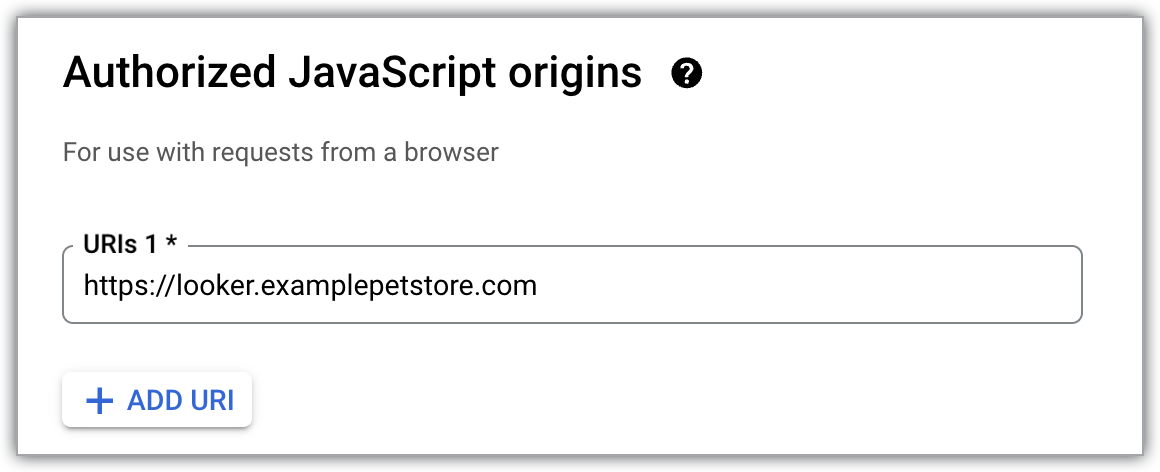
Atualize ou adicione o domínio personalizado à lista de URIs de redirecionamento autorizados para as credenciais OAuth que usou quando criou a instância do Looker (Google Cloud core). Adicione
/oauth2callbackao final do URI. Por exemplo, se o seu domínio personalizado forlooker.examplepetstore.com, introduzalooker.examplepetstore.com/oauth2callback.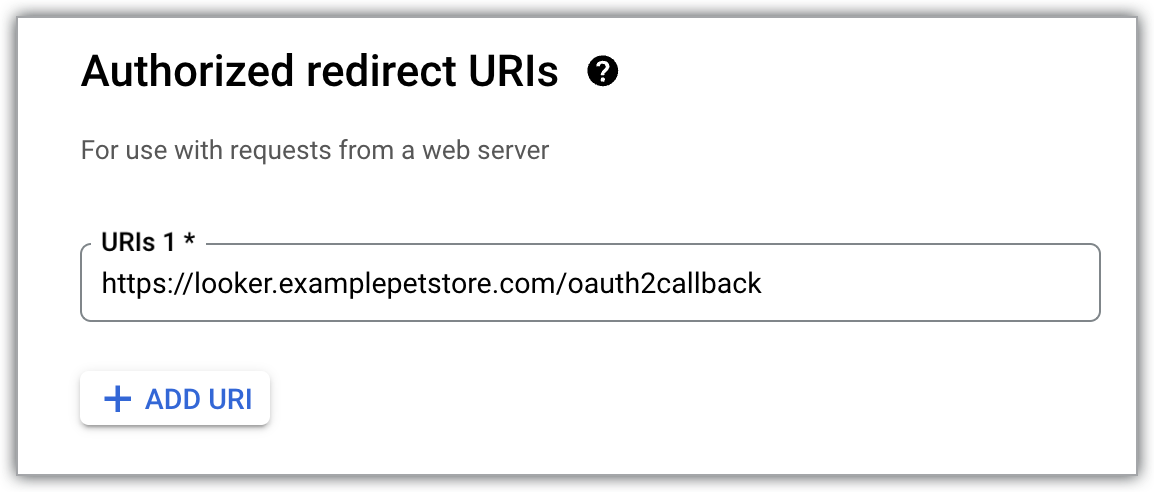
Adicionar utilizadores
Assim que os passos anteriores forem concluídos, o URL do domínio personalizado fica acessível aos utilizadores.
Certifique-se de que o método de autenticação do utilizador está totalmente configurado para a instância do Looker (Google Cloud core) antes de adicionar utilizadores à instância.
O que se segue?
- Faça a gestão dos utilizadores no Looker (Google Cloud Core)
- Configure a sua instância do Looker (Google Cloud Core)
- Associe o Looker (Google Cloud Core) à sua base de dados

